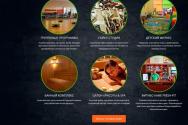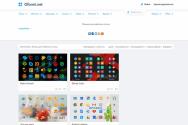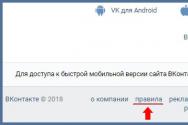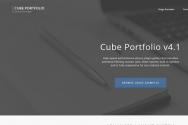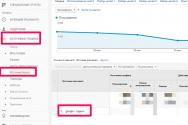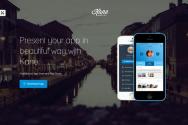Iphone заблокований підключіться до itunes що робити. "IPad відключений, встановіть з'єднання з iTunes" - що робити? iPad: помилки, настройки, інструкція
Помилка з текстом «iPhone (Айфон) відключений підключіться до iTunes (Айтюнс)» з'являється без будь-яких видимих \u200b\u200bдля користувача ознак, якщо вона з'явилася через дії шкідливого ПО або сторонніх осіб.
причини неполадки
При спробі розблокування пристрою ви виявляєте, що неможливо отримати доступ до робочого столу або натиснути будь-яку клавішу на екрані телефону.
Ще одна причина появи проблеми - десять неправильних спроб введення пароля розблокування. Незважаючи на дуже маленьку імовірність неправильного введення пароля так багато разів, телефон може заблокувати маленька дитина або злодій. Після п'ятої спроби розблокування користувач отримає попередження про решту спробах. Коли з'являється помилка «iPhone підключіться до iTunes» гаджет зупиняє роботу з метою безпеки.
способи вирішення
Розглянемо детальніше, що робити з повідомленням «iPhone підключіться до iTunes» і як розблокувати проблему.
Підключення до iTunes
Здавалося б, рішення проблеми вже написано в самому Афоні, але це не так. Телефон заблокований паролем, а значить при спробі підключення до Айтюнс на комп'ютері з'явитися таке повідомлення:

Якщо телефон заблокувався випадково і ви знаєте пароль, то і підключитися до iTunes не складе проблем. Однак, для користувача, який не пам'ятає потрібні цифри або кодове слово цей варіант не підійде.
Після успішної синхронізації з iTunes на телефоні зникне системне повідомлення, і ви зможете скинути існуючий пароль і задати новий або відключити його.
Скидання лічильника спроб
більш ранні версії програми iTunes спочатку синхронізуються з пристроєм і тільки потім перевіряють наявність доступу до робочого столу. Якщо ви давно не оновлювали десктопну програму, просто підключіть до неї смартфон і дочекайтеся його розпізнавання. Потім дотримуйтесь інструкції:
- У лівій частині вікна клікніть правою клавішею мишки на пункт «Синхронізувати»;
- Дочекайтесь появи вікна про прогрес синхронізації;
- Відразу ж закрийте це вікно, зупинивши процес.

Цей спосіб дозволяє обнулити лічильник невдалих спроб, а телефон не встигне обмінятися даними з програмою. Вікно помилки синхронізації не виникне.
Використання резервної копії
Цей варіант вирішення проблеми підійде тим користувачам, які нещодавно зберігали резервну копію даних в своєму iTunes. У цій резервної копії робочий стіл повинен бути без пароля.
Для цього підключіть гаджет до iTunes і, не починаючи синхронізацію, натисніть на кнопку «Відновити» у вікні «Інформація про пристрій». Потім виберіть найменування бекапа і почніть процес повернення до попередньої копії даних. Пароль буде видалений, а iPhone кілька разів перезавантажиться.
Скидання налаштувань iPhone
Цей спосіб безповоротно стирає призначені для користувача дані, тому до нього приступайте тільки якщо попередні варіанти не спрацювали для вашого телефону. Перед процесом радимо дістати з телефону сім карту, щоб номери телефонів збереглися. Потім виконайте наступні дії:
- Заблокуйте екран смартфона;
- Затисніть одночасно кнопки «Додому» і «Харчування» на 10-15 секунд;
- Дочекайтесь появи логотипу Apple.
Потім телефон перезавантажиться, і ви отримаєте першу копію ОС, яка була встановлена \u200b\u200bрозробником. Проведіть первинну настройку iPhone і завантажте оновлення прошивки.
Сьогодні смартфони міцно увійшли в наше життя, і є сховищем важливої \u200b\u200bінформації: Особистих фотографій, електронного листування, Доступу до банківських карт і до акаунтів в соцмережах. Розробники Apple передбачили достатньо способів для її захисту, але частіше за все використовують той, який вимагає пароль для розблокування екрану. Якщо ви його забудете, то неприємних сюрпризів не уникнути. Іноді вам надається час, щоб його згадати, але може статися і так, що на екрані відразу спливає повідомлення: «iPhone відключений, встановіть з'єднання з iTunes».

Причина помилки
Навряд чи варто намагатися підібрати пароль експериментально. Через кілька спроб ви отримаєте тимчасове попередження про те, що перевищено кількість запитів, слідом за яким послідує блокування вашого пристрою. Природно, така система була розроблена для безпеки, щоб зловмисники не могли таким способом підібрати пароль. З появою нових iPhone, оснащених сканером відбитка пальця, подібна проблема практично не виникає. Користувачеві немає потреби запам'ятовувати пароль і вводити його для того, щоб розблокувати екран. Це відбувається автоматично по відбитку. Але що робити, якщо такої функції немає, а згадати пароль не вдається або пристрій випадково потрапило в дитячі руки, і вони неусвідомлено довели телефон до стану блокування.
Впадати у відчай не варто, існує кілька способів вирішити подібну проблему.
Рішення через iTunes
Таким способом можна скористатися тоді, коли блокування сталася ненароком, і ви пам'ятаєте пароль. Алгоритм дій буде наступним:
- Завантажуємо і встановлюємо додаток iTunes на ПК;
- Підключаємо гаджет до комп'ютера за допомогою оригінального кабелю і запускаємо iTunes;
- Іноді цих дій буває достатньо, щоб iOS дозволила знову ввести пароль. Якщо цього не сталося, то варто продовжити;
- У вікні програми натискаємо по значку відобразився пристрою і натискаємо «Синхронізувати»;
- Після чого почнеться процес синхронізації, який слід відразу зупинити. Для цього достатньо закрити вікно.
Тепер, коли відновили доступ до айфона, ви отримали кілька спроб введення пароля.
Потрібно врахувати одну важливу обставину. Метод працює лише тоді, коли ПК вже прив'язаний до телефону. Якщо ж підключення до комп'ютера відбувається вперше, то програма зробить запит про те, чи варто давати доступ для цього пристрою. Дія необхідно підтвердити з екрану iPhone, але так як він заблокований, то зробити це буде неможливо. Тому вирішувати проблему доведеться іншим способом.
Розблокування через функцію «Знайти iPhone»
Якщо на вашому пристрої активовано служба «Знайти iPhone», то позбутися від повідомлення «iPhone відключений, встановіть з'єднання з iTunes» і згадати пароль можна за допомогою віддаленого скидання. Ця функція дозволяє не тільки відслідковувати гаджет, але і видаляти інформацію з нього.
Скинути пароль на iPhone в даному випадку можна з будь-якого пристрою, підключеного до інтернету. Для цього досить зайти в хмарне сховище iCloud і авторизуватися за допомогою ідентифікатора, до якого здійснювалася прив'язка.
Зникне не тільки напис «iPhone відключений, встановіть з'єднання з iTunes», а й вся інформація з мобільного пристрою. Однак є можливість відновити Айфон з резервної копії або налаштувати його як новий.
Відновлення з резервної версії пристрою
Якщо ви маєте звичку створювати резервні копії, то завдання сильно спрощується. У разі відкату велика частина інформації зберігається. Відновити Айфон можна за допомогою функції резервного копіювання. Для цього приєднуємо мобільний пристрій до ПК через USB-кабель і запускаємо iTunes. При вимозі ввести пароль від даного сервісу, необхідно це зробити.
Тепер слід перейти у вкладку «Огляд». Прокручуємо її вміст до пункту «Резервні копії» і клікаєм по ньому.
Створюємо резервну копію і зберігаємо в пам'яті комп'ютера.
Від'єднуємо iPhone від комп'ютера і вимикаємо харчування. Закриваємо програму iTunes.
Тепер необхідно знову підключитися до комп'ютера і запустити програму.
на мобільному пристрої одночасно затискаємо кнопку включення і «Додому» і утримуємо їх протягом 10 с.
Відпускаємо клавішу «Home». Тепер iTunes має визначити ваш пристрій, яке було підключено в режимі відновлення. Після чого на екрані комп'ютера з'явиться кнопка «Відновити».
Операція може займати тривалий час. Це залежить від продуктивності обох пристроїв, налаштувань і обмеженого обсягу внутрішньої пам'яті.
Коли процедура завершена, запускаємо Айфон в звичайному режимі з включеним iTunes, і в меню програми вибираємо останню збережену копію і завантажуємо її. Майте на увазі, що на це теж піде чимало часу.
останні версії iOS в заблокованому стані не можуть створювати резервні копії, і для відновлення доведеться використовувати тільки збережену копію.
Тому про всяк випадок створювати резервні копії.
iTunes не розпізнає iPhone
Іноді при підключенні Айфона до комп'ютера програма iTunes його не розпізнає, і ОС Windows видає код помилки, який може супроводжуватися текстовою інформацією. Відбувається це найчастіше тоді, коли прошивка iOS не відповідає версії iTunes. Мабуть додаток застаріло, а останнє оновлення не було встановлено. Слід перевірити наявність оновлень і завантажити останню версію.
Крім цього потрібно примусово перезавантажити Афон для усунення внутрішніх помилок програмного забезпечення. Після чого можна повторити спробу відновлення.
Скидання пристрою
Якщо жоден із способів не дав результату, то зменшити втрати від втрати даних допоможе утиліта iFunbox. З її допомогою можна скинути фото і відеофайли, навіть якщо доступ до пристрою втрачений. Тому все, що вдасться зберегти, збережіть, а далі потрібно зробити такі дії:
Запускаємо iTunes. Так як доступу до iPhone немає, то через нього скинути інформацію не вийде. Тому підключаємо його до ПК і знаходимо у вікні програми. Після чого тиснемо «Відновити iPhone». Почнеться процес відновлення, після завершення якого пристрій буде повернуто до заводських налаштувань і всі особисті дані будуть видалені.
Щоб не ускладнювати собі життя і позбутися від таких проблем надалі, є кілька простих правил, яких слід дотримуватися:
Подібні блокування створюються саме для вашої безпеки, тому не сподівайтеся на свою пам'ять, навіть якщо здається що пароль простий, і запишіть його.
Не давайте телефон стороннім і дітям. iPhone - це не іграшка і коштує досить дорого, а його блокування - не найстрашніше, що може статися через недбалість.
Не лінуйтеся і постійно створювати резервні копії, це позбавить від багатьох проблем в майбутньому.
Синхронізація iPhone з вашим комп'ютером, навіть якщо в цьому немає необхідності. У разі блокування у вас буде більше шансів повернути доступ.
Якщо слідувати простим правилам, то повідомлення про те, що iPhone відключений, і необхідно підключитися до iTunes здасться вам дрібною неприємністю і не переросте у велику проблему.
Що робити, якщо Айфон просить підключитися до iTunes? Популярний питання серед нових користувачів і тих, хто раніше не стикався з подібною проблемою. Значок iTunes і тягне до нього шнур може з'явитися на екрані смартфона під час прошивки його прошивка. Така помилка свідчить про те, що під час оновлення iOS було перервано з'єднання з Інтернетом або ж на телефоні банально не вистачає вільного місця, Щоб встановити всі необхідні компоненти.
Якщо Айфон просить підключитися до iTunes, то використовувати його в звичайному режимі не вийде.
Смартфон просто перестає реагувати на будь-які команди. Виправити таку проблему простіше, ніж здається на перший погляд.
Як відновити роботу iPhone?
Якщо виникла подібна проблема, то для початку можна спробувати перезавантажити Recovery Mode. Якщо на екрані смартфона з'явився шнур і значок iTunes, то це свідчить про те, що на айФоні запущений режим відновлення, але через виниклу програмної помилки, процес не може завершитися. Для цього затискаємо кнопку «Додому» і «Power» і утримуємо їх 15 секунд. Після цього телефон перезапуститися, а помилка зникне.

Другий варіант вирішення проблеми - відкат до резервної копії. Для цього необхідно підключити iPhone до iTunes. Про те, як підключитися до айфону через iTunes, можна переглянути навчальне відео. В іншому випадку рекомендуємо скористатися простою інструкцією:
- Запускаємо iTunes;
- Підключаємо до комп'ютера iPhone;
- Чекаємо, поки в iTunes чи не з'явиться відповідна піктограма, яка буде свідчити про підключення пристрою.
Щоб зробити відкат до резервної копії, необхідно після підключення Айфона перейти в головне вікно iTunes і знайти поле «». Натискаємо цю кнопку і чекаємо, поки не завершиться операція. Для цього може знадобитися близько 15-20 хвилин.
Багато користувачів встановлюють пароль на своє Apple-пристрій, щоб захистити знаходяться на ньому файли. Але якщо забути пароль розблокування і прописати його кілька разів неправильно, то захист пристрою застосує заходи безпеки і заблокує доступ до активації телефону або планшета на деякий час.
Чому з'являється помилка «Apple-пристрій відключено або заблоковано, встановіть з'єднання з iTunes»
Якщо ви використовуєте неточний пароль розблокування три рази поспіль, то отримаєте повідомлення про те, що ваш телефон або планшет відключений, а повторити спробу введення пароля можна буде не раніше ніж через одну хвилину.
При наступних спробах ввести невірний пароль, будуть вплутуватися аналогічні обмеження, але час до отримання нової можливості ввести пароль буде постійно збільшуватися. Справа може дійти до того, що доведеться чекати 1-2 години, щоб ще раз спробувати ввести пароль.
Коли ліміт невдалих спроб правильно буде перевищено остаточно, ви побачите повідомлення з проханням підключити пристрій до iTunes. Тобто, помилка «Apple-пристрій відключено або заблоковано, встановіть з'єднання з iTunes» активується в тому випадку, якщо пристрій намагалися розблокувати за допомогою невірного пароля занадто багато разів. Виникнути така ситуація може в тому випадку, якщо ви забудете правильний пароль, або діти доберуться до телефону і, граючи, перевищать ліміт введення неправильних паролів.
Що робити, щоб позбутися від помилки і розблокувати Айфон
Якщо ви заздалегідь не створювали резервну копію зберігаються на пристрої даних через iTunes, то у вас залишається один вихід - підбирати пароль вручну до тих пір, поки не згадаєте правильний. Щоб кожен раз не чекати, поки пристрій дасть доступ до вводу пароля після чергової блокування, можна обнуляти лічильник спроб, використовуючи комп'ютер і встановлену на ньому програму iTunes.
Обнулення лічильника спроб як спосіб відновити підключення
Для скидання лічильника спроб введення вам знадобиться iTunes, з яким ви раніше вже синхронізували свій пристрій, інакше відбудеться наступне:
Отже, якщо вищеописана проблема вас не стосується, то виконайте наступні дії:

Як підключити після відновлення з резервної копії або скидання налаштувань
Якщо ви заздалегідь створили резервну копію всіх даних пристрою, то можете відновити їх за допомогою iTunes. Але пам'ятайте, що ваша резервна копія також зашифрована, тобто буде потрібно пароль, щоб її використовувати. Якщо у вас немає резервної копії, то ви теж можете використовувати цей спосіб, але всі дані, що зберігаються на пристрої, будуть безповоротно втрачені, так як буде проведено скидання налаштувань і контенту.
- Відключаємо пристрій, це необхідно, щоб в наступних кроках перевести його в режим відновлення.
- Підключаємо USB-кабель до комп'ютера, але до пристрою поки не приєднуємо.
- Беремо вимкнений пристрій в руки і затискаємо кнопку «Додому» секунд на 10-15.
- Не відпускаючи кнопки «Додому», підключаємо до пристрою USB-кабель.
- На пристрої має відобразитися логотип iTunes і USB-перехідник, це буде означати, що воно успішно переведено в режим відновлення.
- Відкриваємо додаток iTunes.
- Погоджуємося з повідомленням, в якому йдеться про те, що знайдено пристрій в режимі відновлення.
- Натискаємо кнопку «Відновити iPhone, iPad, iPoud touch».
- У який з'явився повідомленні виберіть варіант «Перевірити», так як другий варіант «Скасувати» просто закінчить всю операцію.
- Підтвердіть оновлення і відновлення пристрою, натиснувши відповідну кнопку.
- Проходимо процес активації та налаштування пристрою.
- Готово, пароль скинутий. Вам запропонують встановити новий пароль, так як він на пристрої тепер відсутня, вирішуйте самі: чи варто це робити.
Як уникнути подібної проблеми в майбутньому
Є кілька простих правил, дотримуючись яких можна уникнути подібних проблем у майбутньому:
- Поставте запам'ятовується пароль, щоб його було важко забути, або запишіть його в надійне місце так, щоб ніхто інший не зміг виявити запис.
- Синхронізація свій пристрій з iTunes і створіть резервну копію, яку рекомендується постійно оновлювати, щоб не втратити нічого цінного. Зробивши це, ви в будь-який момент зможете відновити пристрій, скинувши пароль і не втративши важливі дані.
- Якщо ви володієте більш сучасною моделлю Apple-пристрої, то почніть використовувати функцію Touch ID, так як вона захищає доступ до пристрою за допомогою ваших унікальних відбитків, забути які неможливо.
Якщо ви забули пароль від телефону або планшета від компанії Apple, то після кількох спроб ввести його ви побачите повідомлення «Пристрій відключено або заблоковано, встановіть з'єднання з iTunes». З цієї ситуації є два виходи - обнуляти лічильник спроб і намагатися згадати пароль або скинути всі налаштування і контент пристрою, після чого відновити їх за допомогою резервної копії. Інших способів обійти систему захисту Apple просто немає.
У житті практично кожної людини виникають дрібні проблеми або питання, відповідь на які знають далеко не всі, а тільки посвячені люди. Ситуації з різноманітною технікою служать цьому яскравим прикладом. Не всі можуть розібратися, як відключити ненавмисно активовану функцію на телефоні, як впоратися з нав'язливими підписками тощо.
Сьогодні мова піде про досить популярною проблеми, з якою стикаються багато власників пристроїв Apple: сполученням «iPad відключений, встановіть з'єднання з iTunes». Що робити? Для початку варто розібратися з причинами такого блокування пристрою.
«IPad відключений, встановіть з'єднання з iTunes». Що робити?
Ця помилка виникає в тому випадку, коли iPad або чотиризначним паролем. Підбираючи код для розблокування пристрою, ввести його можна тільки 6 разів неправильно, після чого iPad заблокується рівно на хвилину. При подальшому невірному вводі пароля iPad блокується після 10 спроби декількох невдалих спроб ввести.

Такі ситуації трапляються вкрай часто, стикаються з ними користувачі iPad, iPad mini, iPhone і деяких моделей iPod. Не всі можуть тримати в голові безліч паролів, явок і ще купу інформації. Банально забувши код розблокування, власники починають судорожно підбирати його навмання. Або грають з планшетом, телефоном або плеєром діти понажмут безліч непотрібних клавіш. Хоча можливо, що це дійсно буде шахрай, який намагається зламати дорогий гаджет з метою повного заволодіння ним.
Все це призводить до блокування, коли на дисплеї написано «iPad відключений, встановіть з'єднання з iTunes». Що робити в цьому випадку?
Насправді, зіткнувшись з такою проблемою, не варто впадати у відчай. Вихід є завжди, головне - зуміти його знайти, чи не так? Вирішити цю ситуацію з mini, iPhone і iPod можна двома досить нескладними шляхами.
1. Підбір пароля на екрані блокування

Найпростіший метод полягає саме в підборі. Величезним достоїнством цього методу є повне збереження даних, що знаходяться на пристрої, який заблоковано. Тобто в тому випадку, якщо не створена резервна копія пристрої. Недоліком же цього методу є те, що час від часу потрібно буде обнуляти кількість набраних спроб через iTunes, який буде працювати тільки зі знайомим йому пристроєм. Тобто, якщо гаджет раніше підключався до цього комп'ютера, інакше iTunes його просто не побачить. Все-таки
2. Скидання пароля через iTunes
Якщо пункт №1 не допомагає, і пристрою не вдається підключитися до iTunes, то потрібно зробити це примусово. У смартфонах, планшетах і плеєрах компанії Apple є спеціальний режим - DFU, який призначений для перепрошивки пристрою.

- Перше, про що варто подбати, - це завантажити і встановити актуальну версію iTunes.
- Потрібно підключити в вимкненому стані iPad до комп'ютера з iTunes.
- Тепер необхідно увійти в режим DFU за допомогою довгого натискання на кнопку HOME (у вимкненому стані гаджета!) І подальшого натискання кнопки включення. Варто зауважити, що утримувати кнопки потрібно протягом 10-15 секунд.
- Далі на екран монітора комп'ютера вийде сторінка iTunes, яка пропонує або оновити пристрій, або відновити його. Найчастіше на планшетах і смартфонах вже встановлені новітні версії операційної системи, Тому потрібно натиснути кнопку «Відновити ...».
- Якщо ж горить кнопка «Оновити», і користувач знає, що є така можливість, краще оновлювати свій гаджет, так як в цьому випадку всі дані зберігаються. При відновленні ж вся призначена для користувача Інфомрация віддалиться.
Важливо! Ніколи не потрібно натискати кнопку «Оновити», якщо на пристрої встановлено джейлбрейк (магазин Cydia на екрані). Для прошивки таких телефонів або планшетів потрібно використовувати відновлення.
Оновлення пристрою через DFU-режим
Оновлення пристрою через DFU-режим дозволяє уникнути деяких програмних помилок. це ефективний спосіб заміни в старих пристроях операційної системи на нові версії. Кроки оновлення практично такі ж:

- Завантажити актуальну версію iTunes.
- Завантажити оновлену версію операційної системи.
- У вимкненому стані підключитися до iTunes.
- Затиснути кнопку HOME, через 5 секунд натиснути і утримувати кнопку включення. Ця операція займає 10-15 секунд.
- Далі iTunes знайде пристрій і покаже відповідний значок.
- утримуючи кнопку Shift на клавіатурі, вибрати пункт «Відновити».
- З'явиться віконце, в якому потрібно вибрати прошивку в формате.ipsw
- Вибрати файл прошивки і натиснути «Відкрити», після чого процес установки прошивки буде розпочато.
Ось такі нехитрі способи існують для розблокування пристрою на iOS. Тепер, зіткнувшись з написом на екрані «iPad відключений, встановіть з'єднання з iTunes», що робити, користувач знає напевно. Трохи часу, і проблема вирішена. А щоб не допускати такі ситуації знову, потрібно змінити на пристрої деякі настройки.
Як відключити функцію «Стерти дані»
1. Необхідно на пристрої відкрити настройки (настройка iPad).
3. Потім перегорнути в самий низ і поставити перемикач «Стерти дані» у вимкнений стан (в цьому випадку смужка буде сірою, якщо вона зелена, то встановлено).
Для того щоб в разі екстрених ситуацій не втратити накопичені дані, потрібно налаштувати резервне копіювання пристрою на комп'ютер через iTunes або безпосередньо в iCloud.
в iCloud
- Потрібно підключитися до мережі Wi-Fi.
- Потім зайти в налаштування, далі в розділ iCloud - «Резервна копія».
- Перемикач резервного копіювання повинен бути активний. Якщо немає - потрібно перевести його у включений стан.
- Натиснути «Створити резервну копію» і дочекатися процесу завантаження. Важливо не відключати при цьому мережа Wi-Fi.

Створення резервних копій цього виду може виконуватися автоматично, але за умови, що пристрій підключено до мережі Wi-Fi і джерела живлення. Якщо місця в сховищі досить, і екран заблокований, то копія створиться в iCloud. Багато хто ставить телефон на ніч на зарядку. За цей час він встигає створити копію. Але потрібно стежити за вільним простором в iCloud.
в iTunes
- Підключити пристрій до iTunes.
- На головній сторінці пристрою в iTunes необхідно натиснути «Створити копію зараз».
- Дочекатися процесу завантаження.
У резервному збереженні інформації даного виду також можливо автоматичне створення копій пристрою при кожному підключенні його до комп'ютера. Для цього на головній сторінці потрібно вибрати відповідну графу. Це дуже зручно, тому багато людей по всьому світу користуються переліченими радами в повсякденному житті!
І найголовніше, потрібно пам'ятати, що всі паролі обов'язково варто зберігати в недоступному місці. Фахівці радять завжди встановлювати свій Apple ID профілем в функцію "Знайти айфон" для підвищення безпеки. Також ця функція дозволяє знайти свій пристрій як при банальної ситуації втрати його в домашніх умовах (при активації функції пошуку пристрій подає сигнал, вказуючи своє місце розташування), так і при крадіжці або втраті гаджета (з особистого кабінету сайту icloud.com є можливість визначити місце розташування апарат по карті).